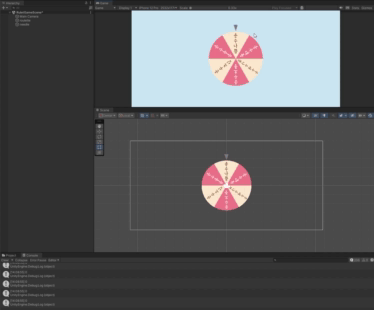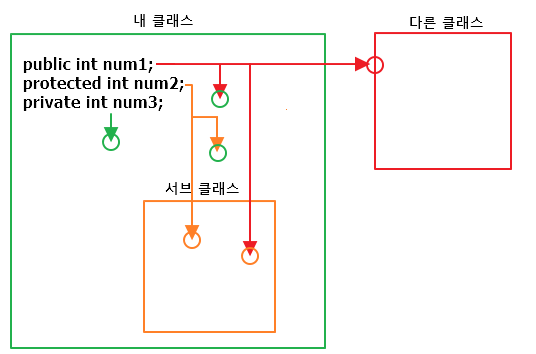3.4.1 스크립트의 역할 클릭하면 룰렛을 회전시키되 시간이 흐르면 룰렛의 회전 속도를 점점 줄여서 멈추도록 하는 구조로 작성 룰렛을 회전시키는 를 작성 클릭하면 일정한 속도로 회전한다는 스크립트 3.4.2 룰렛 스크립트 작성하기 ※ 클릭하면 일정 속도로 회전하는 스크립트 using System.Collections; using System.Collections.Generic; using UnityEngine; public class RouletteController : MonoBehaviour { float rotSpeed = 0; void Start() { // 프레임레이트를 60으로 고정한다. Application.targetFrameRate = 60; } // Update is called onc..